
Enten du nettopp har kjøpt en ny iPhone eller er den stolte nye eieren av Beats trådløse hodetelefoner eller ørepropper, viser vi deg hvordan du kobler Beats til iPhone. Som en bonus har vi også inkludert en liste over vanlige feilrettinger hvis du har slitt med at Beats ikke koblet til iPhone.
Hoppe til:
- Slik kobler du Beats-hodetelefoner og ørepropper til iPhone
- Hvordan fikse Beats som ikke kobles til iPhone
Slik kobler du Beats-hodetelefoner og ørepropper til iPhone
Mens Beats Flex har blitt brukt til å illustrere trinnene nedenfor, er disse instruksjonene også kompatible med Beats Fit Pro, Beats Studio Buds, Powerbeats Pro, Beats Solo3-hodetelefoner og Beats Studio3 Trådløst. Følg trinnene nedenfor for å koble til dine Beats-øreplugger og hodetelefoner:
- Finn strømknappen og slå på Beats, plasser dem innen noen få meter fra iPhone.
- Et bilde av Beats vil vises på iPhone. Trykk på Koble.
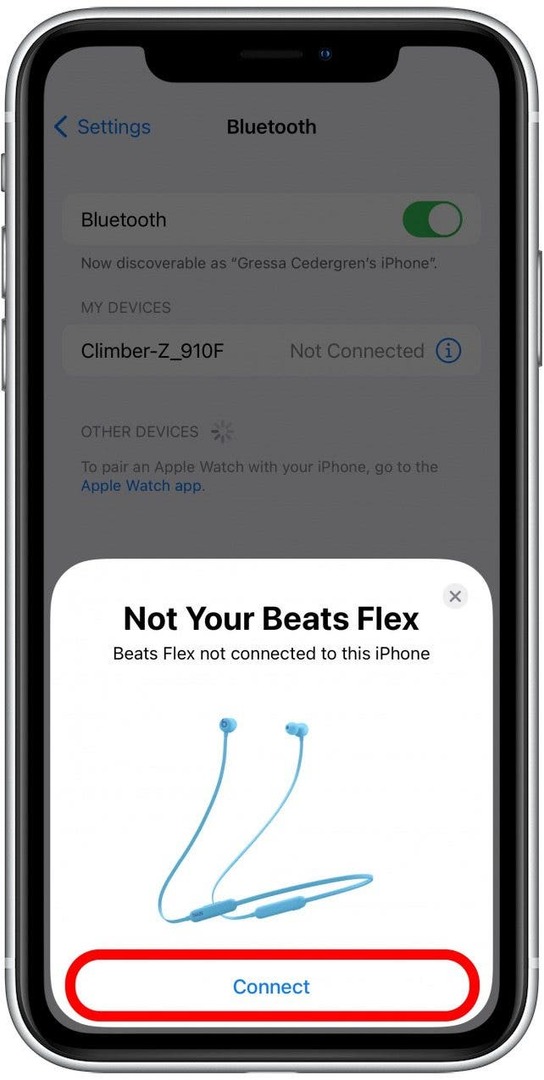
- Trykk og hold inne strømknappen på din Beats (oppfordret på bildet) i fem sekunder. Du skal se et blinkende lys som indikerer at dine Beats er i sammenkoblingsmodus.
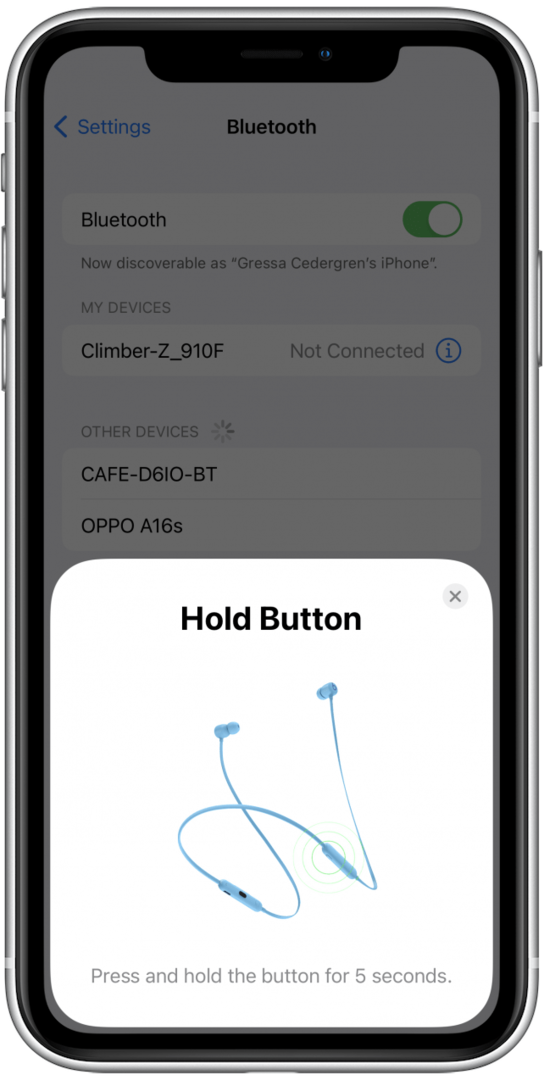
- Trykk på Fortsette.
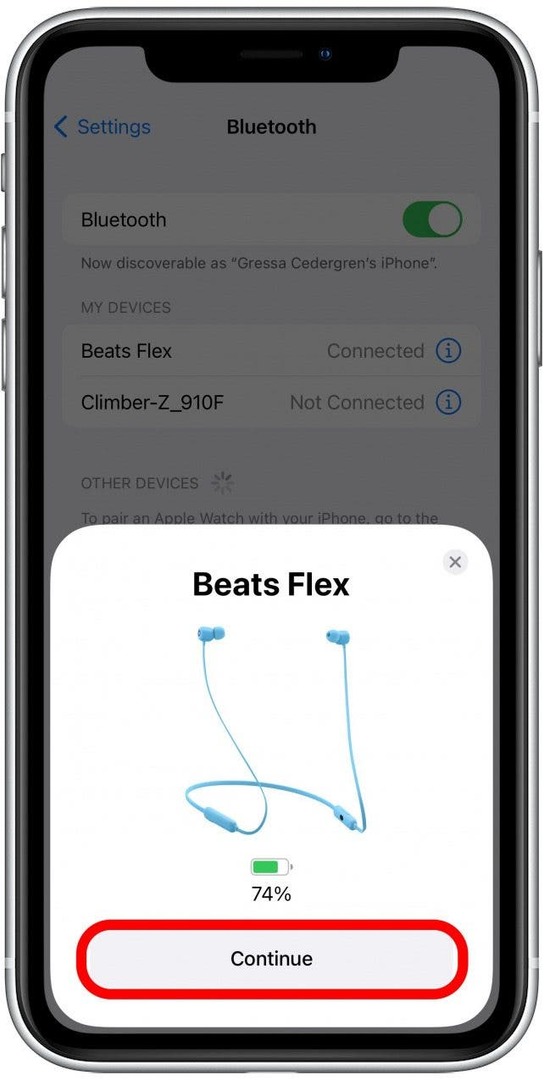
- Beats skal nå være sammenkoblet og oppført som Connected i listen over Bluetooth-enheter.
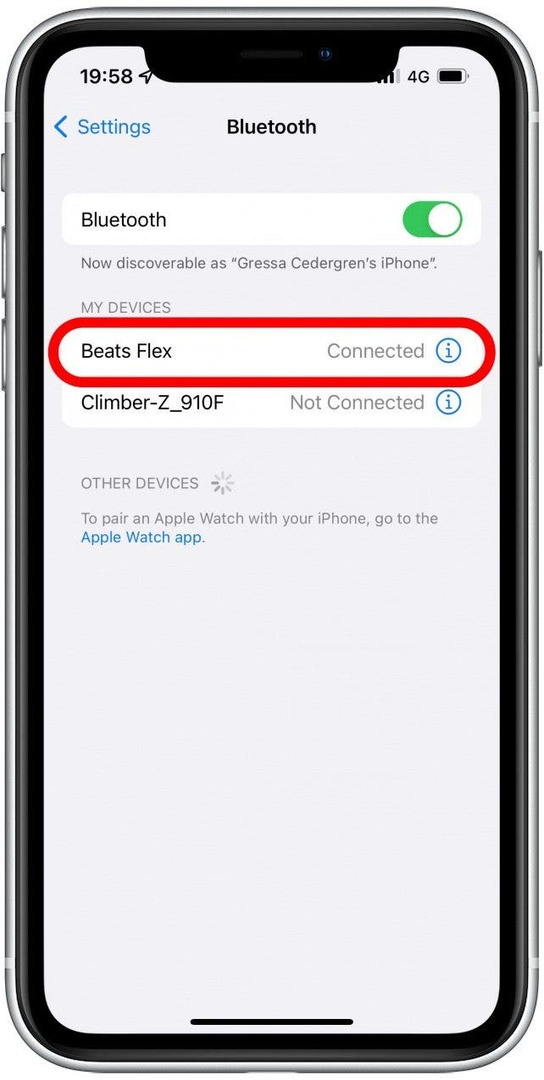
Voilà! Beats-øretelefonene eller -hodetelefonene dine er nå sammenkoblet og klare til å spille noen låter. For flere nyttige tips, registrer deg gratis Dagens tips Nyhetsbrev.
Hvordan fikse Beats som ikke kobles til iPhone
Forhåpentligvis hadde du ingen problemer med å koble Beats-hodetelefonene dine til iPhone, og dette var en smertefri, enkel prosess for deg. Men som vi alle vet, er teknologi absolutt ikke uten sporadiske hikke. Hvis du fikk problemer, her er noen vanlige løsninger du kan prøve hvis Beats-hodetelefonene eller øreproppene dine ikke kobles til iPhone.
Løsning nr. 1: Sjekk at taktene dine har nok ladning
En av hovedårsakene til at Beats ikke vil koble til enheten din er på grunn av et knapt oppladet batteri. Sørg for at Beats-hodetelefonene eller ørepluggene har minst 20 minutters lading før du prøver å koble dem til iPhone. I motsetning til AirPods vil ikke Beats-hodetelefonene dine slå seg av automatisk. Så etter en lytteøkt vil du være sikker på at du slår av Beats manuelt.
Fix #2: Sørg for at iPhone Bluetooth er aktivert
Noen ganger er de enkle tingene lett å gå glipp av! Beats-hodetelefonene eller ørepluggene dine vil ikke kunne koble til iPhone hvis Bluetooth ikke er aktivert. For å sjekke dette, åpne Innstillinger-appen på iPhone, trykk på Bluetooth og bekreft at Bluetooth-bryteren er på. Bryteren er grønn når Bluetooth er aktivert.
Fix #3: Slå begge enhetene av og på
Slå både iPhone og Beats-hodetelefonene eller ørepluggene på og av igjen. Denne enkle og effektive metoden kan løse et overraskende antall programvarefeil. Når du har slått på begge enhetene igjen, følg trinnene ovenfor for å prøve å pare Beats til iPhone.
Forhåpentligvis er du nå helt oppslukt av favorittsangen din som spilles av fra Beats-hodetelefonene eller ørepluggene dine! Hvis du er en Apple Music-abonnent, kan du også lære hvordan du laster ned alle Apple Music-sangene dine samtidig for å gjøre dem tilgjengelige for offline lytting.